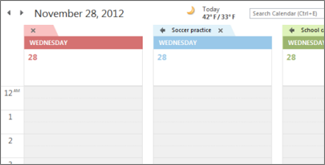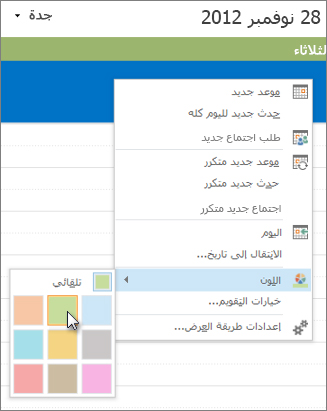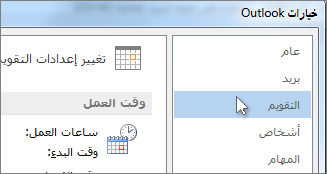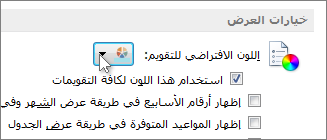يعد تغيير لون الخلفية طريقة سريعة لجعل التقويم مميزا. هذا مفيد بشكل خاص عندما تعمل مع تقويمات متعددة.
-
انقر فوق التقويم.
-
انقر بزر الماوس الأيمن فوق أي مكان في التقويم، وأشر إلى اللون، ثم اختر لون الخلفية الذي تريده.
-
إذا كان لديك تقويمات متعددة في طريقة العرض، فانقر بزر الماوس الأيمن فوق كل تقويم واختر لونا مختلفا.
تغيير لون الخلفية لكافة التقويمات
إذا كان لديك تقويمات متعددة وتريد أن يكون لها جميعا نفس لون الخلفية، يمكنك تعيين اللون بسرعة من علامة التبويب ملف .
-
انقر فوق ملف > خيارات.
-
انقر فوق التقويم.
-
ضمن خيارات العرض، انقر فوق السهم الموجود على يمين لون التقويم الافتراضي، واختر اللون الذي تريده، ثم حدد المربع استخدام هذا اللون في كل التقويمات .